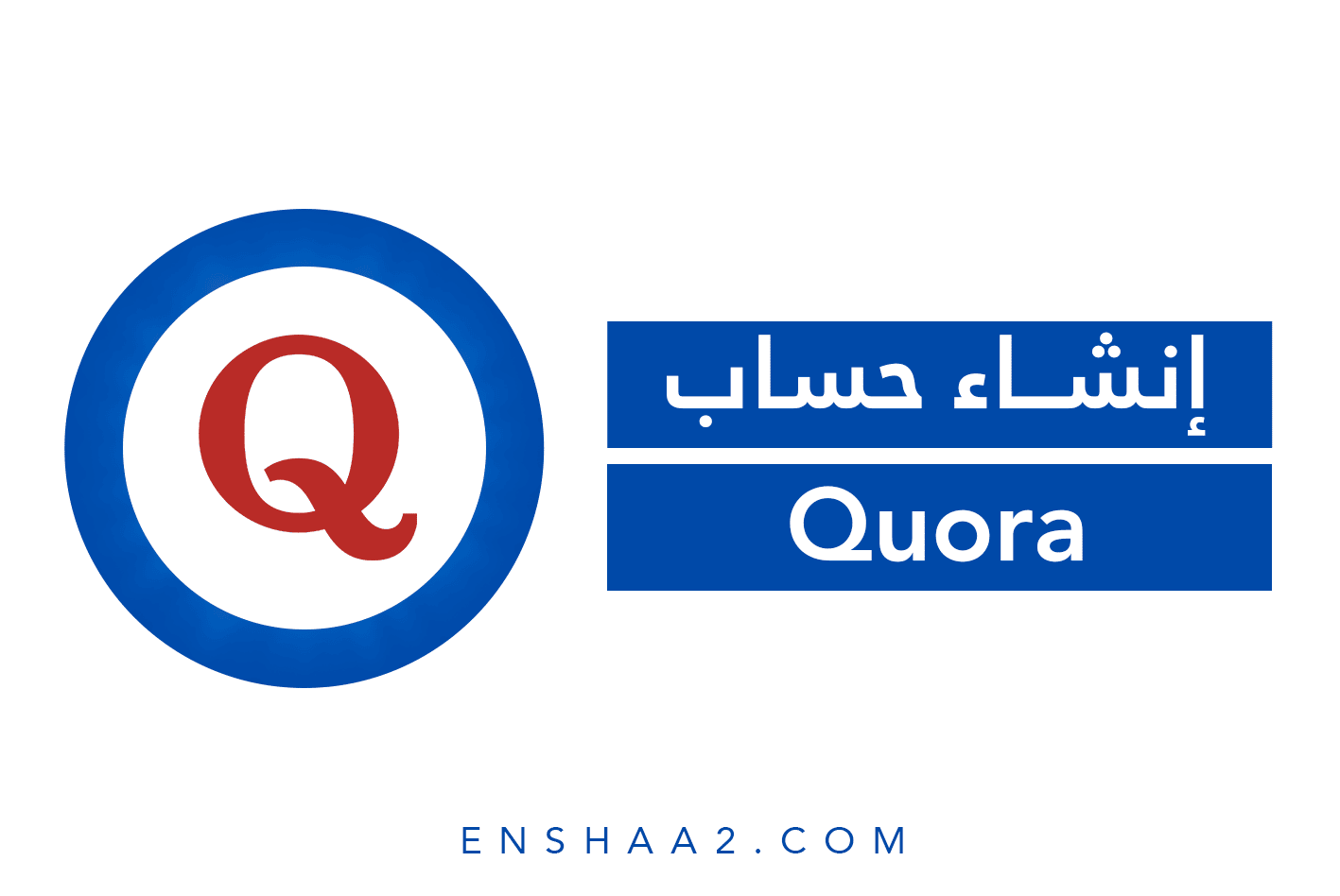كما نعلم أن تطبيق الواتساب هو تطبيق المراسلة الأكثر شهرة في العالم، يدعم الآن مكالمات صوتية جماعية، ومكالمات الفيديو الجماعية أيضًا، فإذا كنت ترغب في إجراء مكالمة مع أكثر من صديق في وقت واحد وبشكل آمن وسلسل، خصصنا هذا المقال اليوم لطرح خطوات إنشاء مكالمة صوتية جماعية على WhatsApp.
خطوات إنشاء مكالمة صوتية جماعية على WhatsApp
- الخطوة الأولى: تسجيل الدخول إلى الحساب الخاص بك على تطبيق الواتساب.
- الخطوة الثانية: من الصفحة الرئيسية للتطبيق، انقر على أيقونة المكالمات من أسفل الصفحة بجانب أيقونة الدردشة.
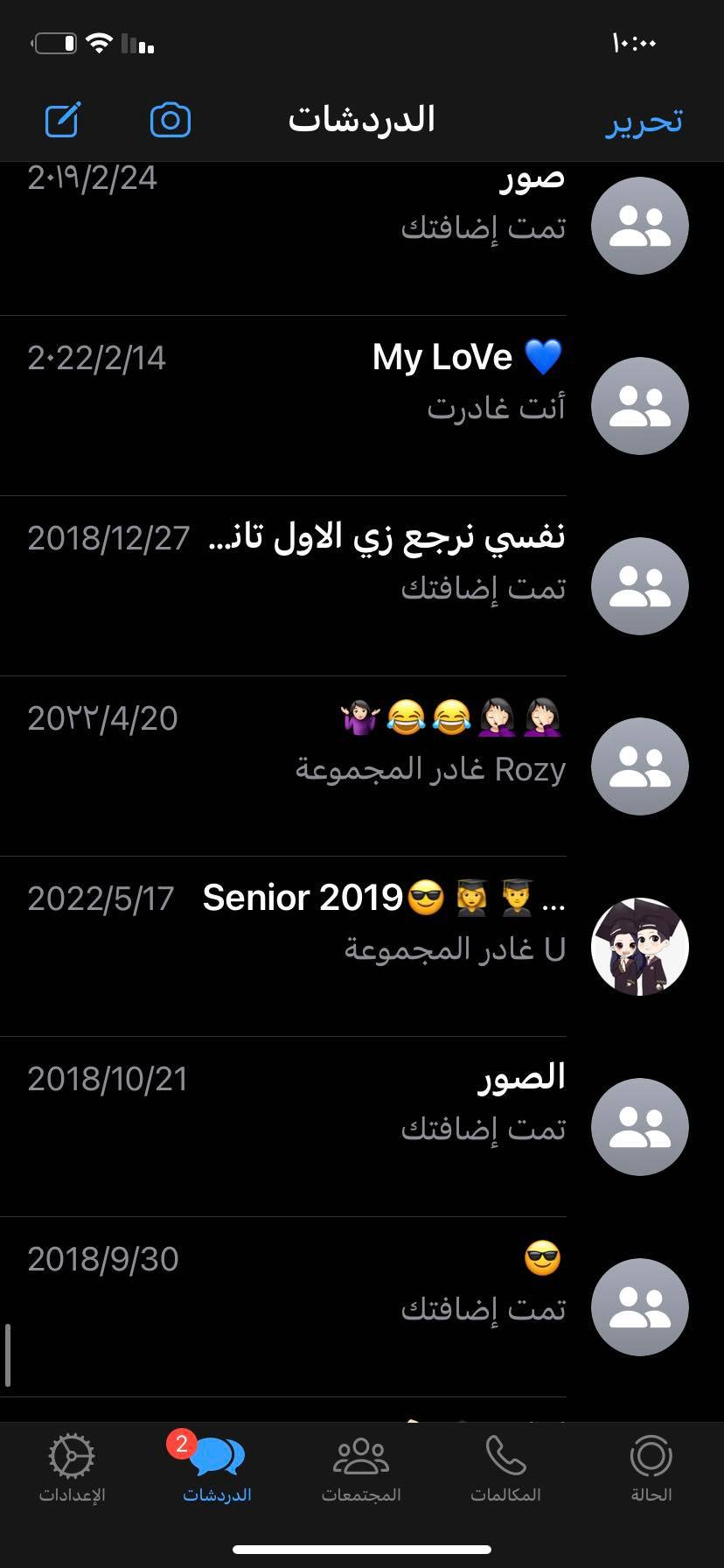
- الخطوة الثالثة: يظهر أمامك نافذة جديدة به جهات اتصالك، انقر منها على أيقونة الهاتف الموجودة أعلى يمين الصفحة.
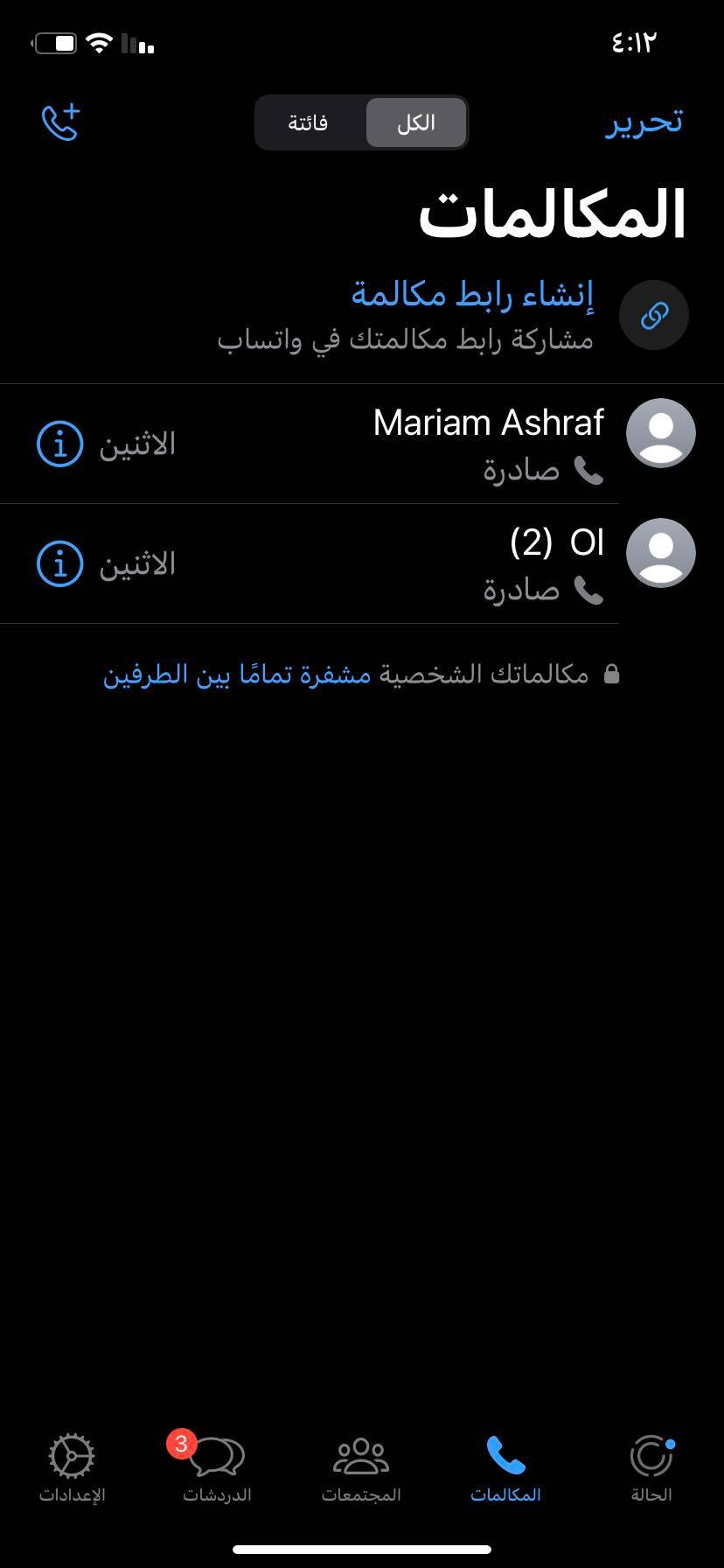
- الخطوة الرابعة: ينقلك التطبيق إلى نافذة جديدة، اضغط منها على مكالمات جماعية جديدة.
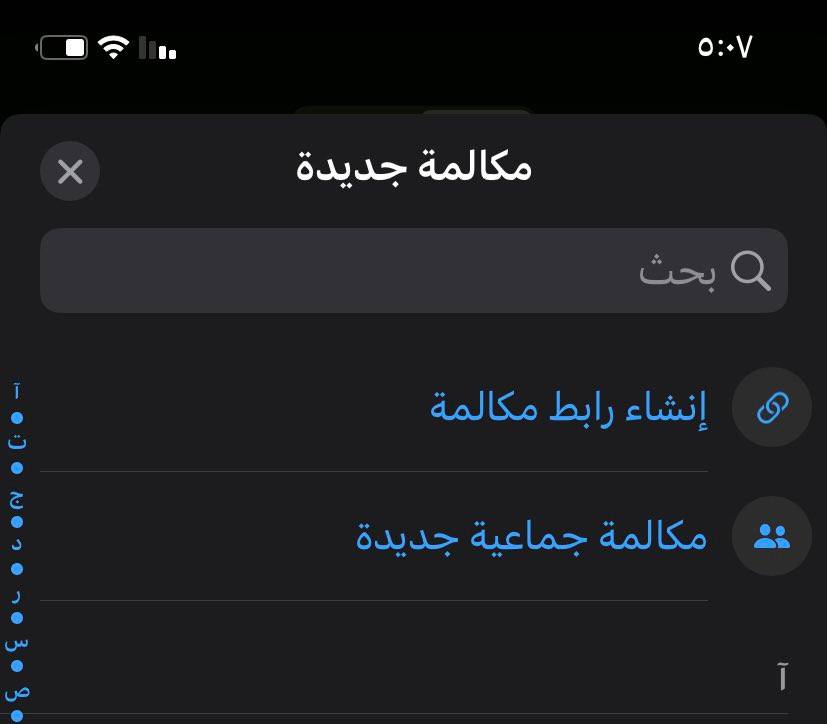
- الخطوة الخامسة: حدد جهات الاتصال التي ترغب في إضافتها إلى المكالمة الجماعية، كما يتيح لك التطبيق إمكانية البحث عن أي جهه اتصال بالاسم من شريط البحث الموجود أعلى الشاشة.
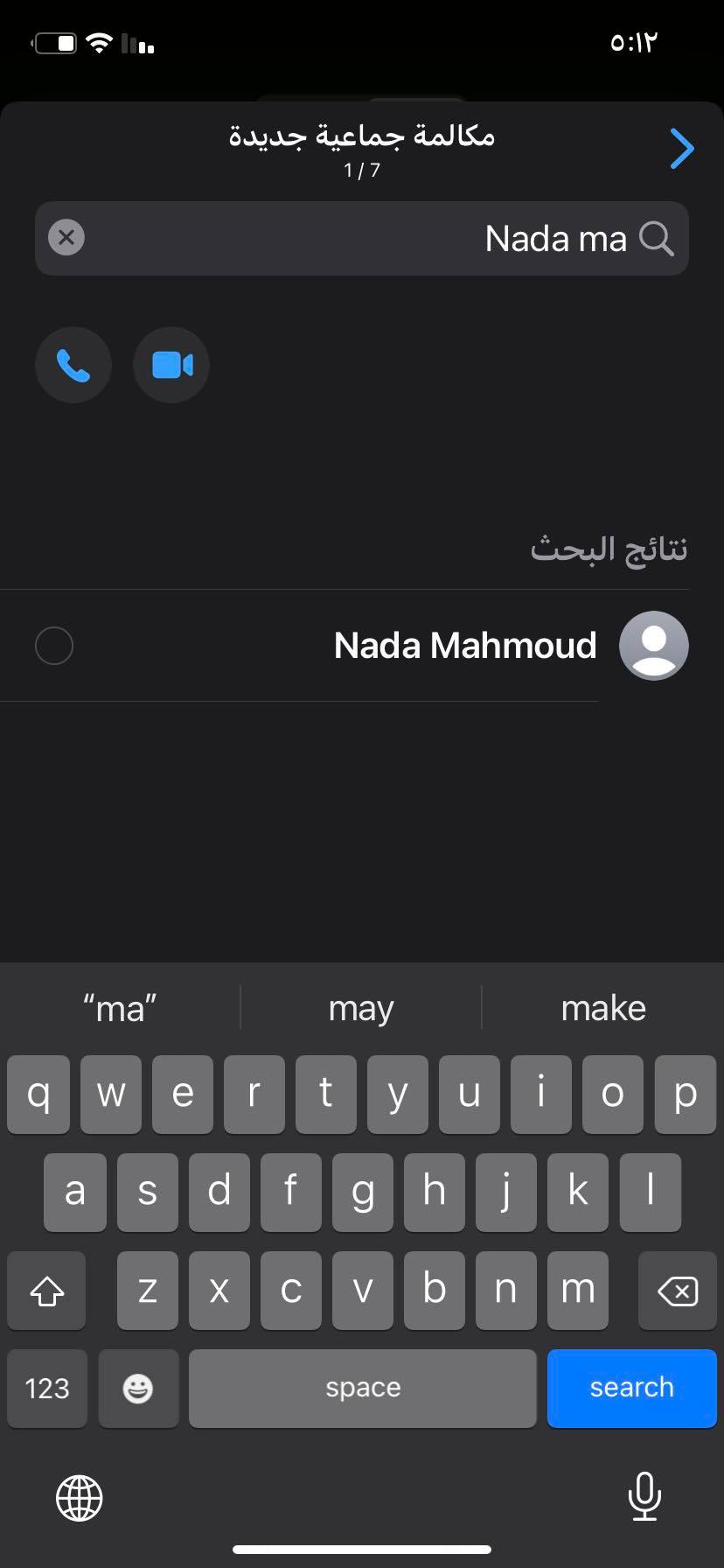
- الخطوة السادسة: انقر على أيقونة الهاتف الموجودة بجانب الجهات التي قمت باختيارها، حيث يمكنك إجراء مكالمات الفيديو الجماعية أيضًا من خلال التبديل بين أيقونة الهاتف وأيقونة الفيديو، كما هو موضح أمامك في الصورة.
- في حالة انتهاء المكالمة، انقر على الزر الأحمر “انتهاء المكالمة” أسفل الشاشة.
بعد طرحنا لخطوات إنشاء مكالمة صوتية جماعية على WhatsApp، يمكنك بسهولة الدردشة مع الأشخاص أو الاتصال بهم، حيث يتيح لك هذا التطبيق الرائع الاتصال بالعديد من المتصلين في جميع أنحاء العالم مجانًا عبر اتصال بالإنترنت، كل ما عليك القيام به هو اتباع المقال جيدًا.